
Uporabniki WhatsApp nimajo res želje, da bi skrivali naslov katere koli korespondence s seznama "Klicate, ki jih je pokazal Messenger. Naslednji članek obravnava, kako rešiti določeno nalogo v aplikacijah za odjemalce storitev za Android, IOS in Windows.
Skrivanje pogovorov in skupin v Whatsapp
Ustvarjalci Whatsapp niso navedli v nobeni od obstoječih možnosti (za Android, Ayos in Windows) Messengerja, možnost ustvarjanja skritega v dobesednem pomenu klepetov, ki je prisoten v konkurenčnih rešitvah (na primer Viber). Torej, če je uporabnik cilj, da skriva vsako korespondenco od pogleda nepooblaščenih oseb z dostopom do naprave, bo najboljša rešitev nastavitev aplikacijskega gesla.Preberite več: Kako nastaviti geslo na aplikacijo Whatsapp Messenger
Potem bomo šli na funkcijo arhiviranja korespondence v Whatsappu. Naslednji postopki bodo bolj verjetno izboljšali udobje dela s seznamom "klepetov" s prenosom posameznika, redko uporabljenega ali da se zadrži za vsak čas dialogov in skupin v skoraj neviden od aplikacije arhiva. Hkrati se na arhiviranje posameznega pogovora uporablja za odpravo možnosti odkrivanja njegovega naslova s tistimi, ki so se sporočile osebe.
Android.
Whatsapp za Android zagotavlja dve možnosti za dejanja, ki vodijo do arhiviranja klepetov. Prva spodaj opisana metoda se uporablja za eno ali več korespondenco, drugi pa omogoča skriti iz glavnega zaslona messengerja vseh dialogov in skupin ob istem času.
Metoda 1: Tab "Chats"
Da bi postavili ločen dialog ali skupino v arhiv, gremo, kot sledi.
- Zaženemo Watsappa za Android in v razdelku »Klepeti« Messenger najdemo arhivirano korespondenco.
- Dolgo stiskanje območja z naslovom Pogovor in avatar udeleženca / skupine dodeli.
- Med prikazanimi na vrhu zaslona najdemo gumb v obliki škatle s puščico navzdol in snemanjem. V zvezi s tem je vse prikazano za nekaj sekund, ki potrjuje uspeh operacije obveščanja, glava dialoga ali skupina pa bo izginila s seznama na voljo.
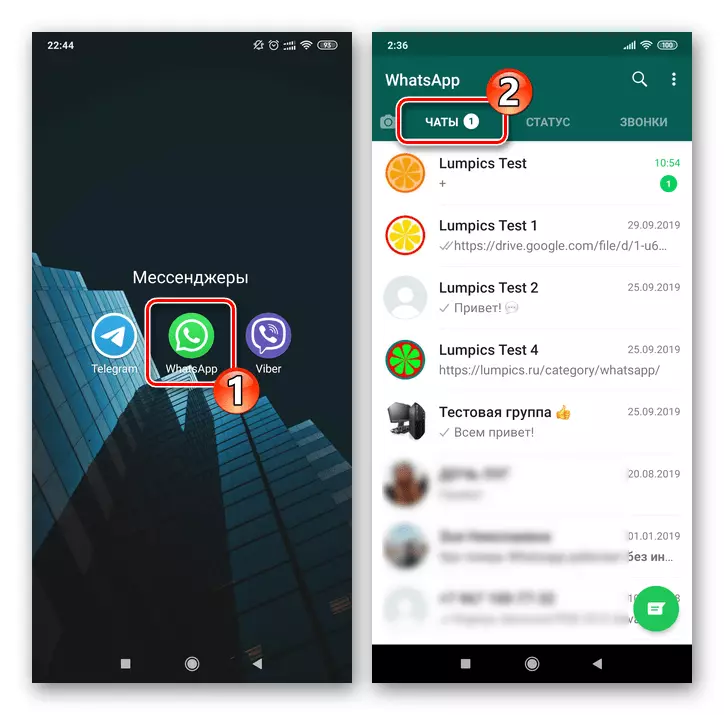
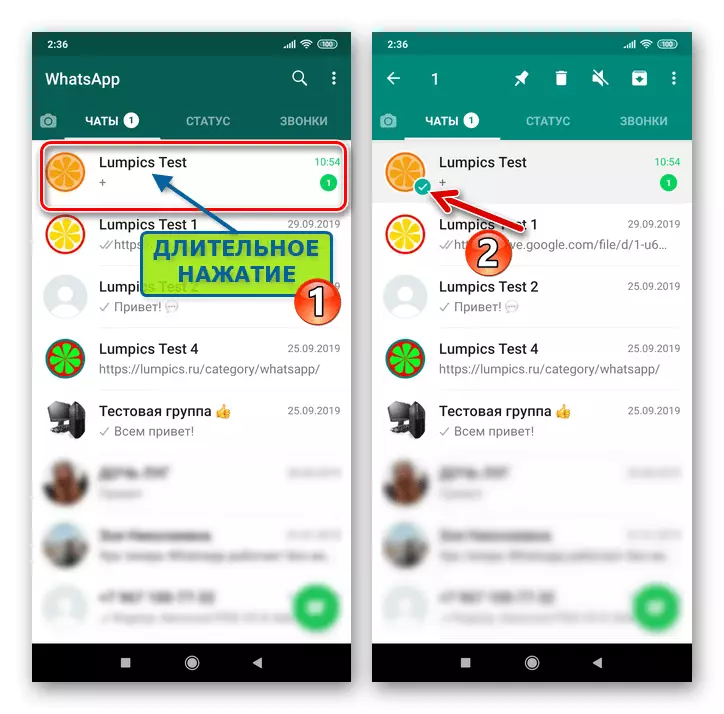
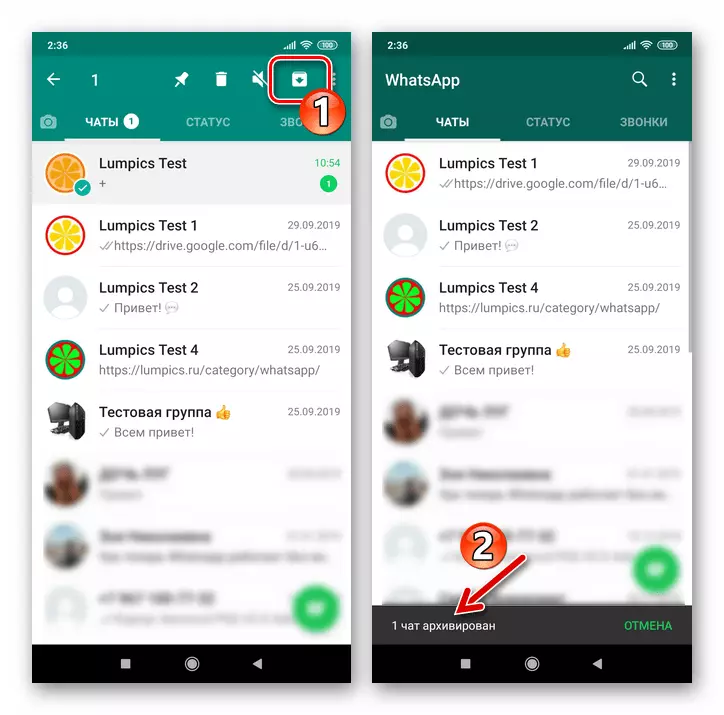
Možno je, da odstranite več klepet s seznama več klepetov, ki so bili prikazani takoj. Če želite to narediti, pred opravljanjem tretjega koraka, navodila, ki navajajo naslove skritih izmenično, tako da nastavite oznake na korespondenco, ki je nameščena v arhivu.
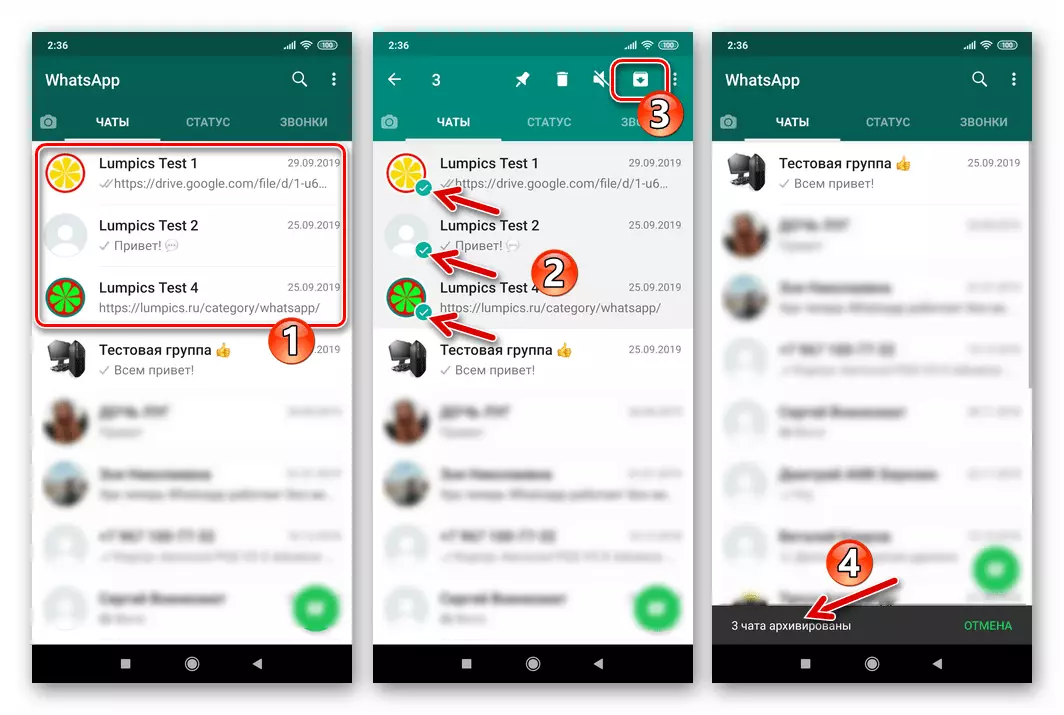
2. način: Nastavitve
Uporabnikom, ki želijo skriti celoten seznam pogovorov, ki so na voljo v Messengerju in skupinah, je treba nadaljevati z:
- Odprite WhatsApp in pojdite na "Nastavitve" aplikacije. Klicanje zaslona s parametrom odsekov v Messengerju se izvede iz menija, ki se prikaže po pipo na treh točkah na vrhu na desni.
- Pritisnite "Klicate", nato odprite »zgodovino klepeta«.
- Naprej glede imena "Arhiv vse klepetalnice". Če želite dokončati postopek postopka, tapnite "OK" potrdite zahtevo, prejeto od WATSAP.
- Vrnitev na kartico s seznamom dialogov in skupin aplikacij za odjemalce Messenger, odkrijemo odsotnost njihovih glave in napis "v arhivu (število)".
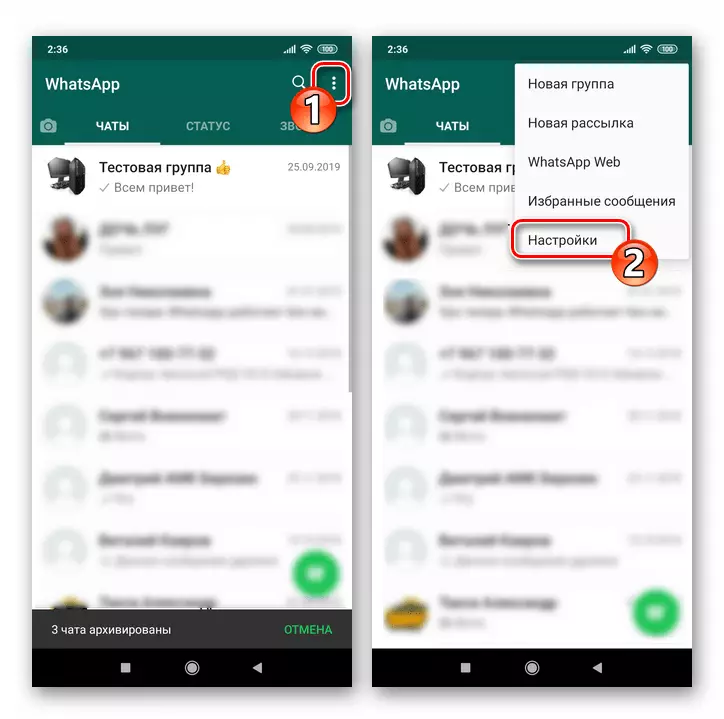
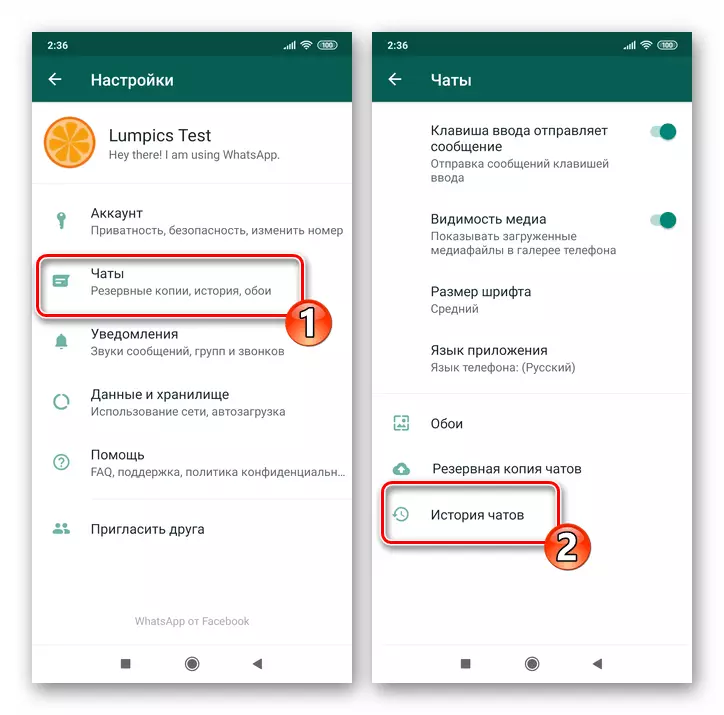
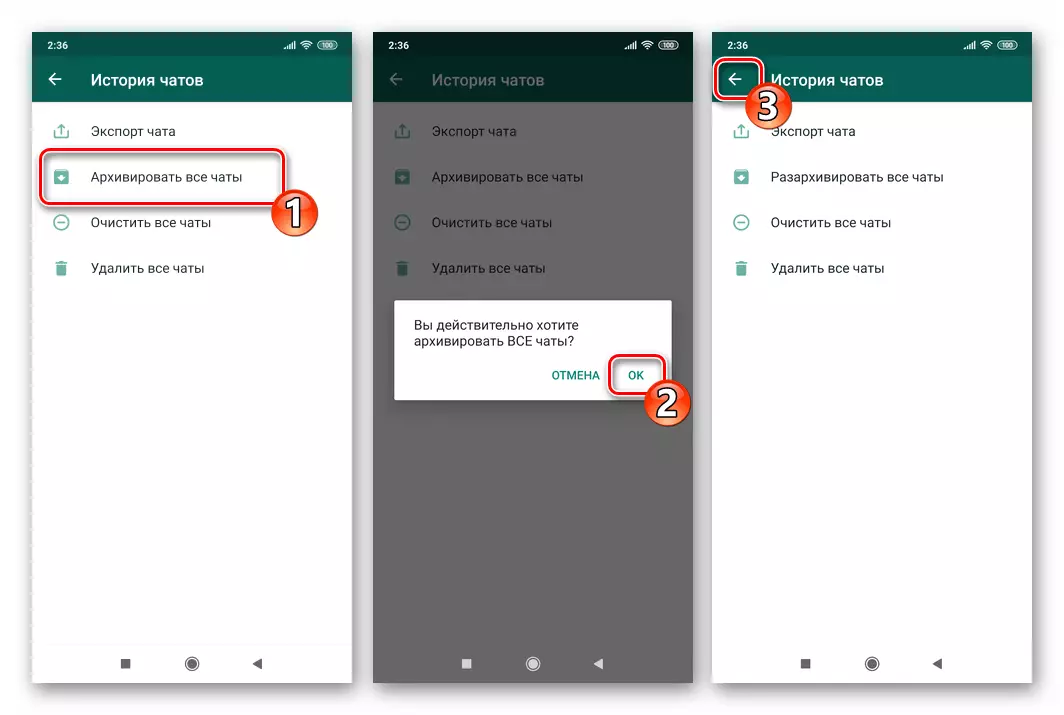
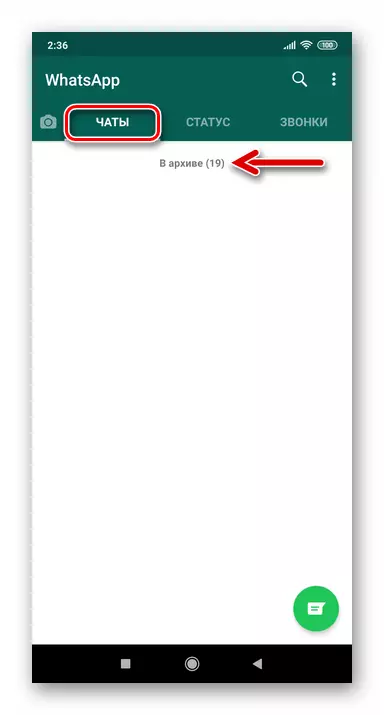
Na koncu opisa metod skrivanja dialogov in skupin v Whatsappu za Android, smo opazili dve točki:
- Arhiviranje klepeta praktično ne omejuje njene uporabe in kadar koli glede na dialog ali skupino lahko obračate obratovanje.
Preberite več: Kako Unzip Chat v WhatsApp za Android
- Tisti uporabniki, ki uporabljajo zgoraj navedena navodila, da bi skrivali korespondenco od radovednih oči, bi morali upoštevati, da ga bo vsaka dejavnost v arhiviranju (dohodnem sporočilu drugega udeleženca) odpravila od nevidnega seznama. Da bi se izognili nepričakovanemu videzu neželenega naslova na zavihku »Klepetov« Messengerja, se lahko zatečete v začasni prostor sogovornika na "črnem seznamu".
Preberite več: Kako blokirati in odkleniti stik v Whatsappu za Android
ios.
V Whatsapp za arhiviranje iPhone se izvede zelo enostavno in hitro. Tukaj so uporabniki na voljo za izvajanje priložnosti za izvedbo postopka glede na edini dialog (skupina), kot tudi možnost hkrati skriti vse formativne sezname "klepetov" v spolu o elementih.Metoda 1: Tab "Chats"
Da bi odstranili naslove začasno neuporabljenih pogovorov in skupin iz zaslona Messenger ali skrijejo neželene pogovore, naredimo naslednje.
- Odprite WhatsApp in snemanje ikone "Klepet" na dnu zaslona. Ugotovili smo arhivirano korespondenco.
- Premikamo glavo klepeta levo, dokler se ne pojavita dva gumba - "več" in "Arhiv".
- Tabay na gumb "Arhiv", po katerem je operacija popolna.
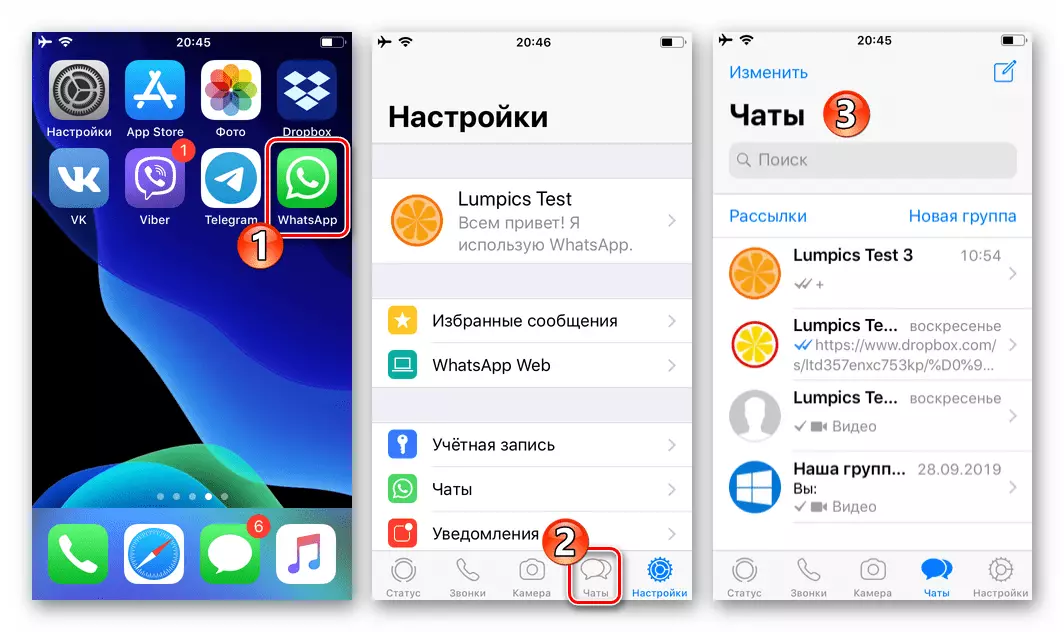
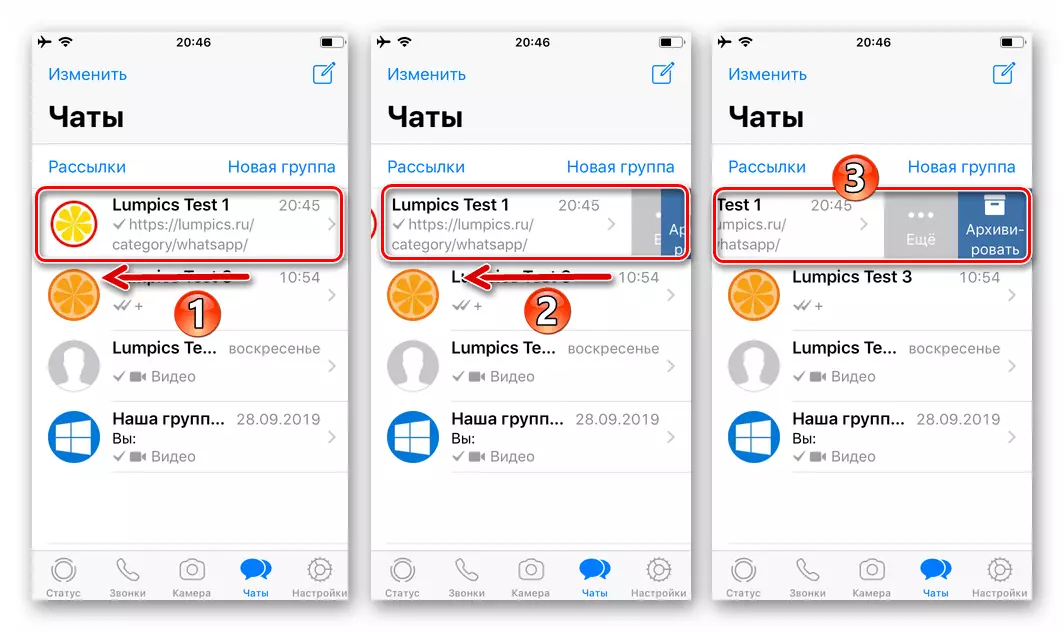

Sledite postopku arhiviranja, kot je na voljo za ločen klepet, je možno tudi z razsvetljavo glave do leve do konca. V zvezi z elementi seznama "klepetov" izmenično je mogoče bistveno pospešiti postopek prenosa na arhiv več korespondence.
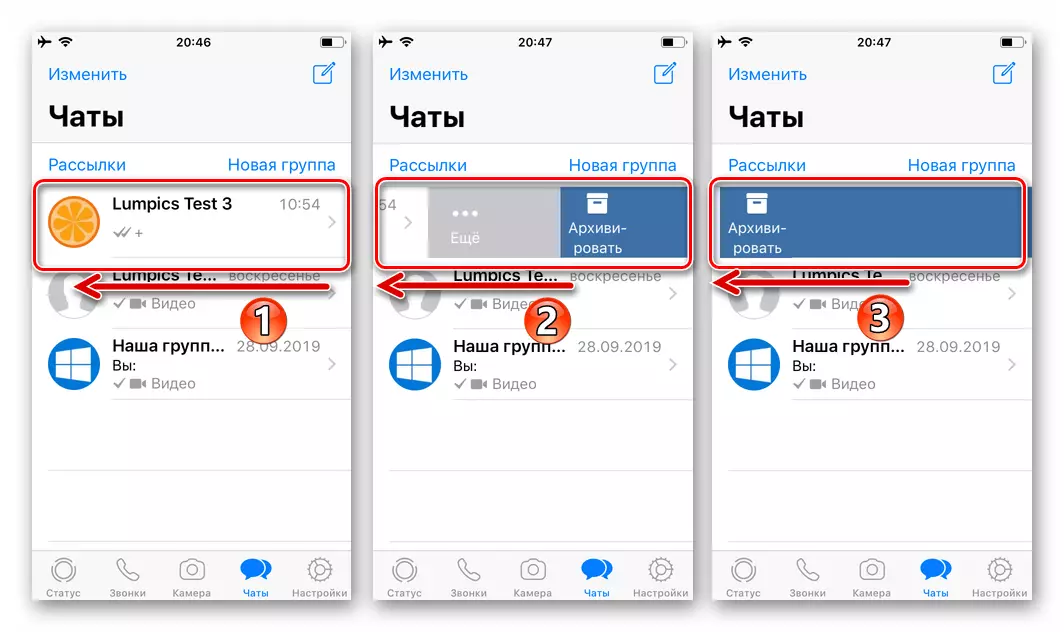
2. način: Nastavitve
Če so se dialogov in skupine v selcurizirali veliko, in jih je bilo treba arhivirati vse istočasno, lahko uporabite posebno možnost, v "Nastavitve" VATSAP za AYOS.
- Pojdite na "Nastavitve" Messengerja, snemajte ikono istega imena v desnem kotu spodnje plošče na zaslonu aplikacije.
- Odprite poglavje "Klepetirni" parametre in se dotaknite imena ciljne funkcije - "Arhiv vseh klepetov".
- Dotikanje "arhiviranja" na območju, prikazano na dnu, potrdite zahtevo sistema. O tem se zaključi prenos vseh dialogov in skupin v arhiv, in se vrača v razdelek "Klepeta" aplikacije, odkrijemo potrditev učinkovitosti operacije.
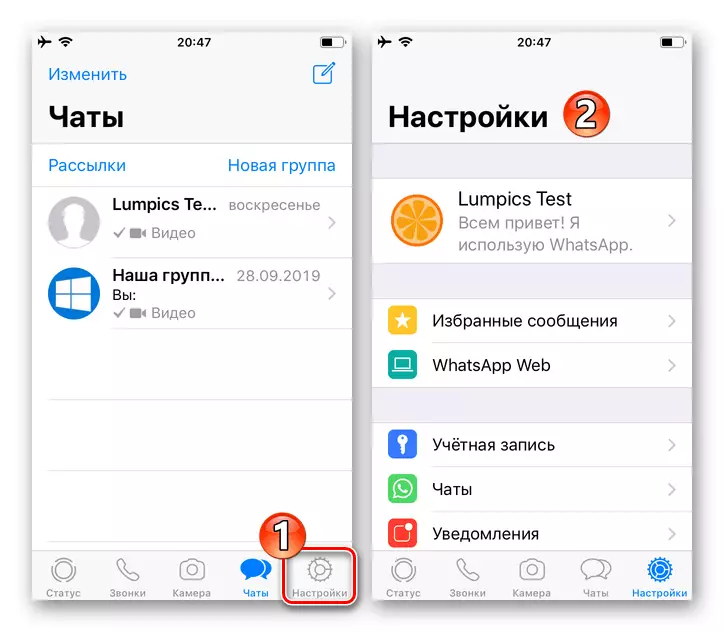
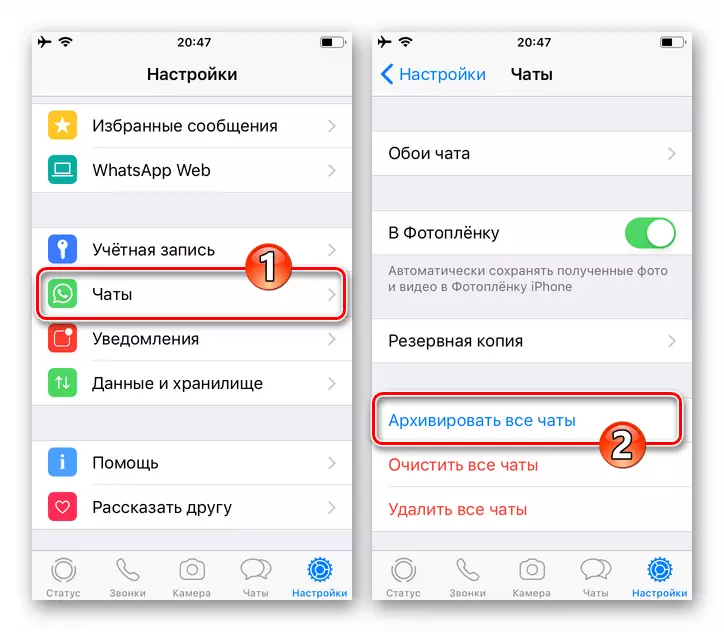
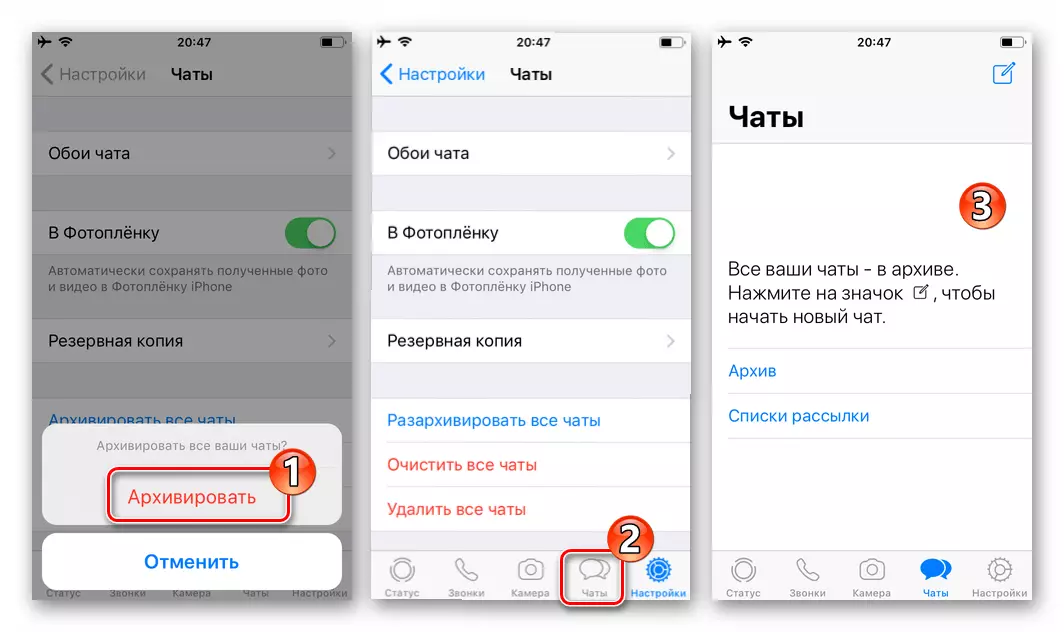
Da bi povečali učinkovito uporabo korespondenčne arhiviranja v Whatsappu za IOS, mora uporabnik preučiti dva vidika uporabe funkcije:
- Arhivirani dialog ali skupina prej ali slej je morda treba izvleči s seznama skritih. Če želite čim hitreje razbiti, ena od navodil, ponujenih v članku, sledi naslednji povezavi:
Preberite več: Kako Unzip Chat v WhatsApp za iOS
- Pri uporabi arhiviranja, da bi prikrili korespondenco, da imate dostop do iPhone, je treba upoštevati, da je v dejavnosti udeleženca v nevidni klepet, se samodejno razpade, kar pomeni, da bo ta naslov prikazan na seznamu na voljo iz Messengerja. Da bi preprečili (začasno) prejemanje sporočil iz sogovornika, morajo biti njegovi podatki postavljeni v "črnega seznama" WATSAP.
Preberite več: Kako blokirati in odkleniti stik v Whatsapp na iPhone
Okna
Kot pri delu s selom v okolju Mobile OS, ko uporabljate Whatsapp za računalnik, se lahko unikaten sprejem uporablja za arhiviranje korespondence.Metoda 1: Seznam odprtih klepetov
Če želite prenesti ločen pogovor ali skupinski klepet Whatsapp na arhiv, iz računalnika, ki ga potrebujete za izvedbo takih korakov:
- Odpremo Vatsap za Windows in našli naslov arhiviranega dialoga ali skupine na seznamu na levi strani Messengerja.
- Ko se pomikate z miško na območju z imenom Sogovornika ali ime skupine, v času ali datumu zadnje dejavnosti v korespondenci, se prikaže ikona klicev menija, ki jo kliknete na njem.
- Na seznamu razpoložljivih dejanj kliknite »V arhiv«.
- Posledica tega je, da se bo v oknu Whatsapp pojavil obvestilo »Chat Archively«, od korespondenčne postavke pa bo izginila s seznama na voljo.
- Da bi v arhiv, več pogovornih iger ali skupin VATAP, ali jih skrijete, bo moral naročnika Messenger izvesti zgoraj opisane ukrepe, ki se uporabljajo za glavo vsakega skritega klepeta.
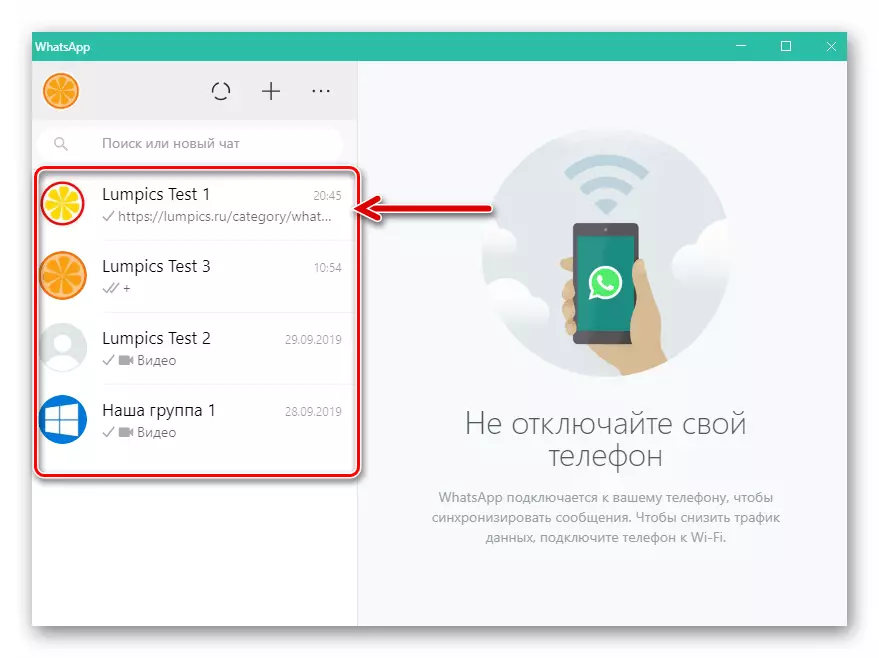
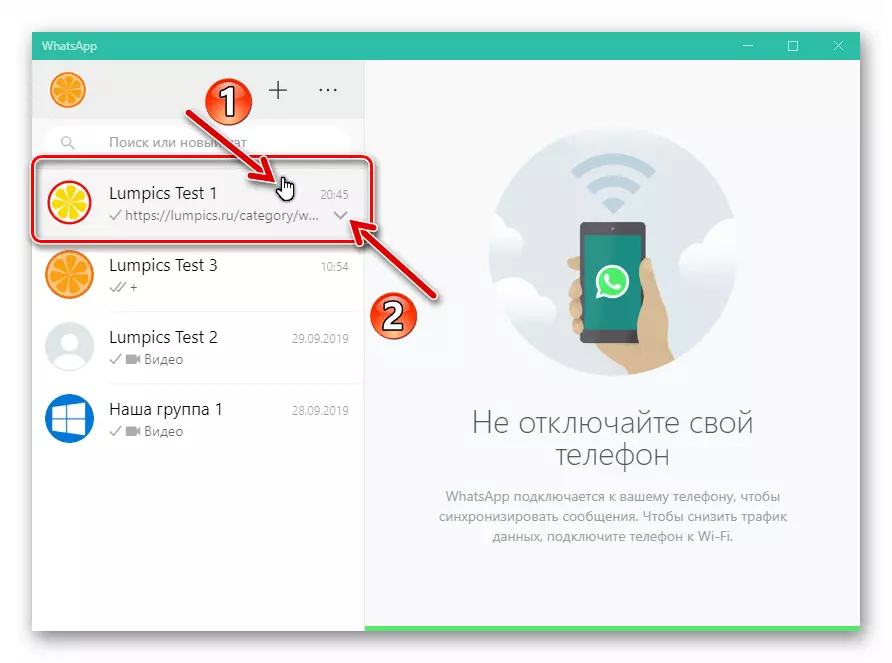
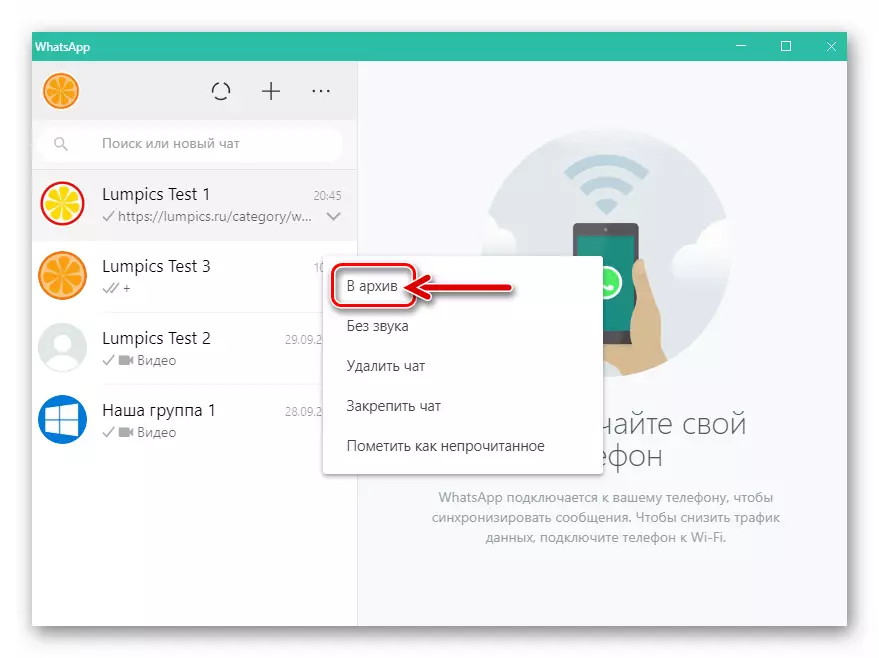
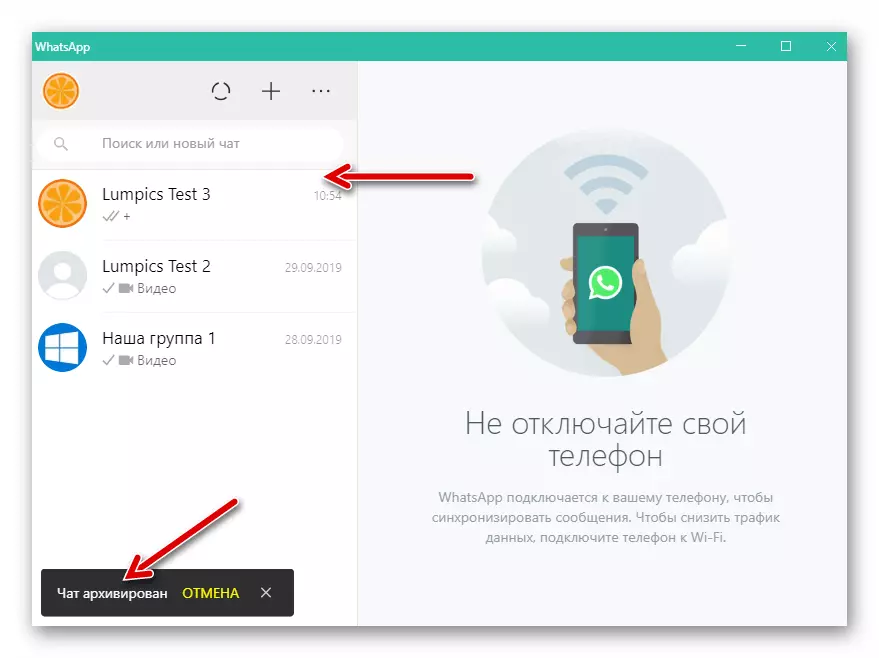
2. način: Sinhronizacija
Povzemanje, lahko rečemo, da je načelo delovanja aplikacije WhatsApp v okolju Windows podvojiti, kaj se dogaja v mobilnem odjemalcu. To velja tudi za postopek arhiviranja, zato je v nekaterih primerih mogoče bolj priročno in hitreje izvajati manipulacijo od pametnega telefona, kjer je nameščen "glavni" Messenger. Zaradi sinhronizacije je učinek izvršitve v okolju Android ali IOS eno od navodil, predlaganih v zgoraj navedenih navodilih, se samodejno razširijo na aplikacijo odjemalca VAPAP za PC.
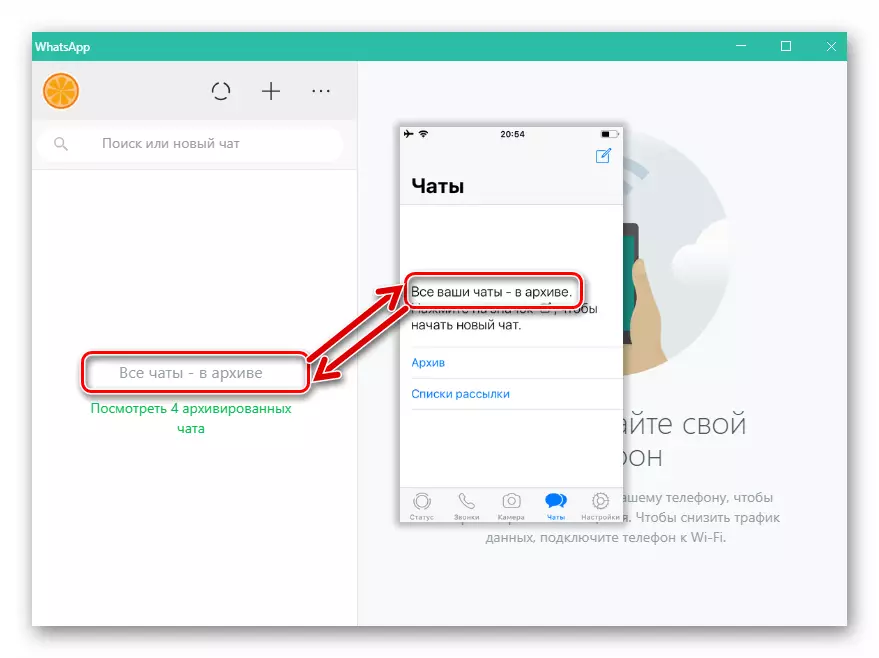
Poleg tega:
- Arhiviranje ločenega dialoga ali skupinskega klepeta, ne bi smelo misliti, da bo v prihodnje potrebno izvesti kompleksne ukrepe. Razrchivacija se izvede zelo preprosto, uporabniki VAPAP pa lahko uporabljajo za izvedbo daleč od edinega sprejema.
Preberite več: Kako razčleniti klepet v Whatsappu za Windows
- Da bi se prihodnost izognili izjavi o neskladnosti zaradi funkcije funkcije arhiviranja pričakovanj, je treba opozoriti, da so pogovorne okne in skupine nevidne v oknu Whatsapp za Windows in skupina preneha biti kot Sledi, ko bo eden od njihovih udeležencev poslal sporočila uporabnika Scissal Chat. Zato je v nekaterih primerih lahko primerno za začasni prostor "tajnega" sogovornika na seznam blokiranih v selcu.
Preberite več: Kako blokirati in odkleniti stik v Whatsapp na vašem računalniku
Zaključek
Z aktivno uporabo Whatsapp je seznam odprtih pogovorov in skupin precej hitro postal obsežen, ki ga preprečuje v njem Orient. Periodična uporaba funkcije za arhiviranje korespondence omogoča bistveno povečanje učinkovitosti delovanja seleženja in zagotavljati visoko raven dela z izmenjavo informacij.
